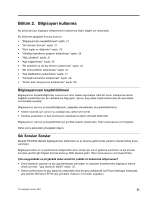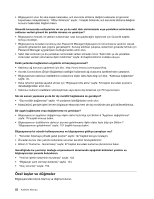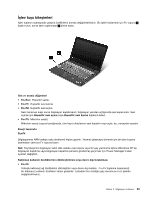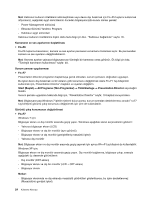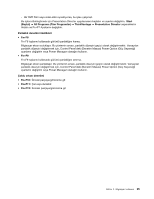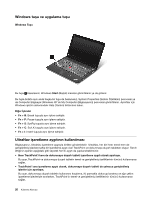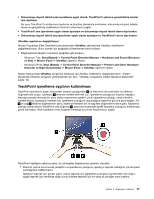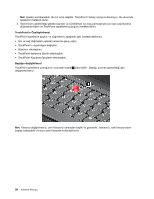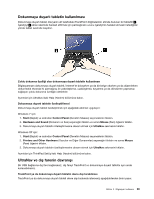Lenovo ThinkPad X121e (Turkish) User Guide - Page 44
Windows tuşu ve uygulama tuşu, UltraNav işaretleme aygıtının kullanılması, Windows Tuşu
 |
View all Lenovo ThinkPad X121e manuals
Add to My Manuals
Save this manual to your list of manuals |
Page 44 highlights
Windows tuşu ve uygulama tuşu Windows Tuşu Bu tuşa 1 basarsanız, Windows Start (Başlat) menüsü görüntülenir ya da gizlenir. Bu tuşla birlikte aynı anda başka bir tuşa da basarsanız, System Properties (Sistem Özellikleri) penceresi ya da Computer Bilgisayar (Windows XP'de My Computer (Bilgisayarım)) penceresi görüntülenir. Ayrıntılar için Windows işletim sistemindeki Help (Yardım) bölümüne bakın. Diğer İşlevler • Fn + B: Break tuşuyla aynı işleve sahiptir. • Fn + P: Pause tuşuyla aynı işleve sahiptir. • Fn + S: SysRq tuşuyla aynı işleve sahiptir. • Fn + C: ScrLK tuşuyla aynı işleve sahiptir. • Fn + I: Insert tuşuyla aynı işleve sahiptir. UltraNav işaretleme aygıtının kullanılması Bilgisayarınız, UltraNav işaretleme aygıtıyla birlikte gönderilebilir. UltraNav, her biri hem temel hem de genişletilmiş işlevlere sahip bir işaretleme aygıtı olan TrackPoint ve dokunmaya duyarlı tabletten oluşur. Tercih ettiğiniz ayarları aşağıdaki gibi seçerek her iki aygıtı da yapılandırabilirsiniz: • Hem TrackPoint'i hem de dokunmaya duyarlı tableti işaretleme aygıtı olarak ayarlayın. Bu ayar, TrackPoint ve dokunmaya duyarlı tabletin temel ve genişletilmiş özelliklerinin tümünü kullanmanızı sağlar. • TrackPoint'i ana işaretleme aygıtı olarak, dokunmaya duyarlı tableti de yalnızca genişletilmiş işlevler için ayarlayın. Bu ayar, dokunmaya duyarlı tabletin kullanımını kaydırma, iki parmakla dokunup bırakma ve ağır çekim işaretleme işlevleriyle sınırlarken, TrackPoint'in temel ve genişletilmiş özelliklerinin tümünü kullanmanızı sağlar. 26 Kullanma Kılavuzu